重装系统后怎么连接打印机 4个步骤教你搞定
在电脑的日常维护中,重装系统能帮助我们解决系统卡顿、病毒感染等问题,让电脑恢复最佳状态。但有用户在为电脑重装系统后发现,打印机无法正常使用了。重装系统导致电脑没有连接打印机,这要怎么样重新进行连接呢?下面就让小编教大家电脑重装系统后怎么连接打印机。

一、确认打印机连接方式
首先确认自己买的打印机的连接方式。常见的打印机连接方式有USB连接、无线连接(包括Wi-Fi和蓝牙)等。
二、安装打印机驱动程序
打印机驱动程序是连接打印机与电脑之间的桥梁,没有它,电脑就无法识别并控制打印机。因此,在连接打印机之前,你需要确保已经安装了正确的驱动程序。你可以通过以下几种方式获取驱动程序:
1、使用自带光盘: 如果您购买打印机时附带了安装光盘,也可以使用它来安装驱动程序。
2、从官方网站下载: 知道自己的打印机的品牌和型号后,可以去打印机制造商网站下载最新的驱动程序。
3、自动检测安装:最推荐的方式是借助“打印机卫士”的自动检测功能迅速识别你的打印机型号,然后匹配下载最适合的驱动程序。无需繁琐的手动搜索和下载,一键即可完成安装,大大简化了连接流程。具体操作方法如下:

 好评率97%
好评率97%
 下载次数:4707014
下载次数:4707014
①在打印机正常连接到电脑的前提下,打开打印机卫士,点击“立即检测”。
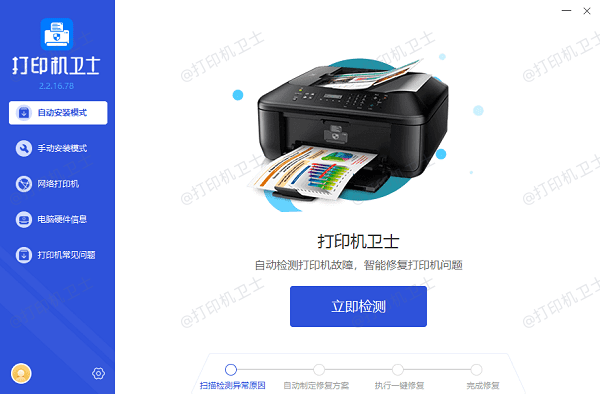
②扫描完成了,点击“一键修复”选项,它就会开始下载并安装与你的打印机相匹配的驱动程序。
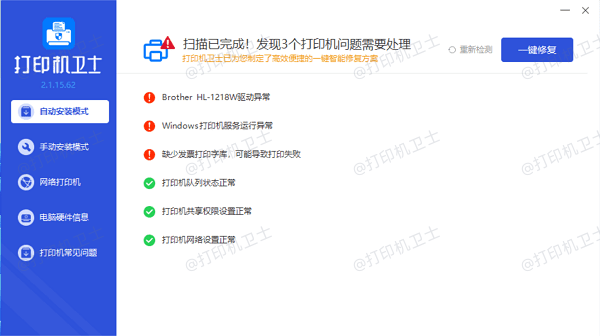
③安装完成后,记得重启电脑,让新驱动生效。
三、连接打印机
安装完驱动程序后,就可以开始连接打印机了。
1、USB连接:将打印机的USB线插入电脑的USB接口,电脑通常会自动识别并安装打印机。如果没有自动安装,你可以手动在“设备和打印机”中添加打印机。
2、无线连接:确保打印机和电脑连接在同一个无线网络下。在电脑上打开“设置”>“蓝牙和其他设备”>“设备和打印机”,点击“添加打印机”,然后按照提示操作即可。
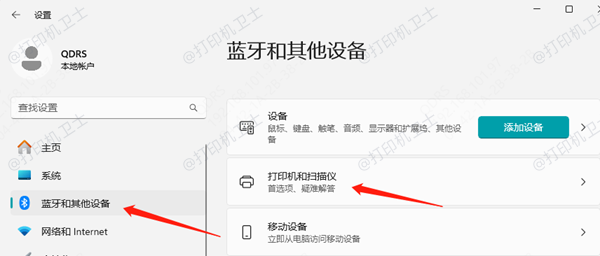
四、测试打印
连接完成后,不要忘了进行打印测试,以确保打印机能够正常工作。你可以打开一个文档或图片,点击“打印”按钮,选择你的打印机,然后点击“打印”即可。
以上就是电脑重装系统后连接打印机的方法教程,希望能帮助到你。如果有遇到打印机连接、共享、报错等问题,可以下载“打印机卫士”进行立即检测,只需要一步便可修复问题,提高大家工作和打印机使用效率。

 好评率97%
好评率97%
 下载次数:4707014
下载次数:4707014